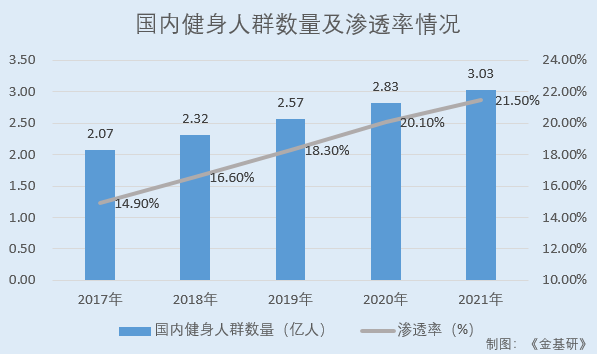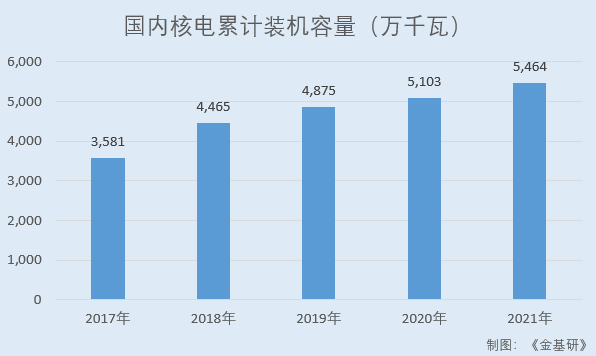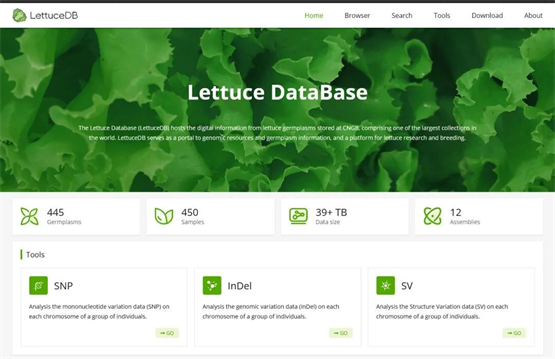ps蒙版是什么 ps蒙版如何使用?

蒙版可以用来将图像的某部分分离开来,保护图像的某部分不被编辑。当基于一个选区创建蒙版时,没有选中的区域成为被蒙版蒙住的区域,也就是被保护的区域,可防止被编辑或修改,也可以将蒙版用于其他复杂的编辑工作,如对图像执行颜色变换或滤镜效果等。
蒙版在PS里的应用相当广泛,蒙版最大的特点就是可以反复修改,却不会影响到本身图层的任何构造。如果对蒙版调整的图像不满意,可以去掉蒙版原图像又会重现。真是非常神奇的工具。蒙板有分剪贴蒙版,路径蒙板与图层蒙版。但大家使用Photoshop目的都是为了让自己拍的片片更漂亮吧,所以图层蒙版是最常用到的,这里主要讲一下图层蒙版。
ps蒙版是灰度的,是将不同灰度色值转化为不同的透明度,并作用到它所在的图层,使图层不同部位透明度产生相应的变化。黑色为完全透明,白色为完全不透明。
那为什么要用ps蒙版而不直接调透明度呢?
因为蒙板就可以比喻成一层雾气盖在玻璃上。雾气越厚,窗外什么也不能看见,只有白茫茫一片(表示蒙板上填充白色);但任意擦掉玻璃上一个位置的雾气,那个位置就能清晰地看到外面(表示蒙板上填充黑色);那么如果擦不干净,就只能隐约看到外面(表示不同灰度值的不同效果)。
ps蒙版还有什么作用呢
1. 修改方便。因为历史记录只能记录20步,不会因为运用橡皮擦或者图章工具之类的,使得图片到了无法返回的地步。
2. 可以用一张灰度的图片作为蒙板,使灰度图的轮廓作为相框形状
3. 可以运用各种滤镜做出意想不到的特别效果哦(效果还是千变万化的,重要的是大家懂得多多练习与懂得举一反三)
ps蒙版主要用于构图,使边缘淡化,使图层间融合等!
ps蒙版如何使用?
复制背景图层
进入到ps的软件界面,导入你的图片后点击右边图层区的背景,移动到下方复制按钮上面,复制一个背景图层。
点击快速选择工具
再进入到你要进行蒙版设置的图片界面,点击左侧的快速选择工具,选中你的蒙版图片。
点击移动工具
选中后点击左侧的移动工具,点击被选中的图片,将这个图片移动到蒙版背景图片上面。
点击添加图层蒙版
选中这个图片图层后,点击下方的添加图层蒙版的按钮,新建一个蒙版。
点击画笔工具
在左侧工具栏里面点击画笔工具,在上方选择并调整画笔工具的大小。
点击转换符号
点击下面颜色区的转换符号,将前景色转换为黑色。
鼠标左键擦除蒙版
回到图片界面后单击鼠标左键就可以将蒙版图片擦除掉了。
将前景色转为白色
同样的,将颜色的前景色转换为白色,再单击鼠标擦除图片,就可以恢复到蒙版图片的样式。